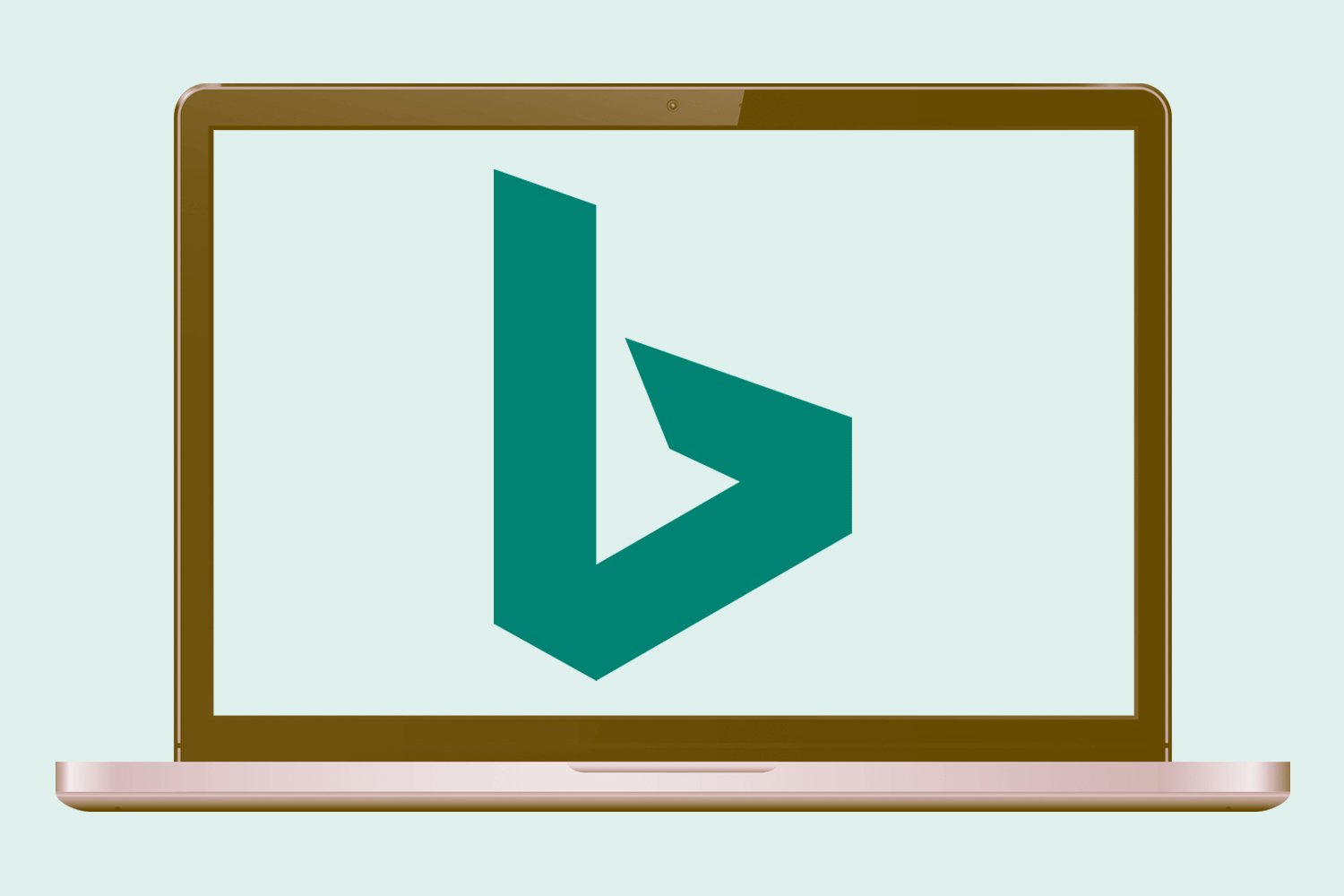如何摆脱Bing
要知道什么
- 边缘: 三点图标 > 设置 > 先进的 > 更改搜索提供商。 选择一个并 设为默认。
- 火狐浏览器: 菜单 > 选项 > 搜索。 使用下拉菜单选择新的提供商。
- 铬:按 三个垂直点 菜单 > 设置搜索引擎。 选择 使用的搜索引擎。
本文介绍如何从 Bing 搜索引擎切换到其他流行的选项,例如 Google、Yahoo 或 Duck Duck Go。 这些说明适用于 Edge 和 IE,以及 Windows 10、Windows 8 和 Windows 7 上的 Firefox 或 Chrome。
推荐:如何开始使用Windows 11任务栏搜索栏
如何删除 Edge 中的 Bing
要从 Edge Web 浏览器中删除 Bing,请在 Edge 中执行以下操作:
选择 三个水平点 在右上角。
选择 设置 并选择 先进的 在左窗格中。
选择 更改搜索提供商 在下面 地址栏搜索。
选择 设为默认。
如何在 Firefox 中从 Bing 切换到另一个搜索引擎
如果您之前将 Bing 设置为 Firefox 中的默认搜索提供程序,则可以更改它。 要在 Firefox 中替换 Bing 作为您的搜索引擎:
导航到要使用的搜索引擎,如上一节所述。
选择 三条水平线 并选择右上角 选项。
选择 搜索。
选择 箭 通过列出的搜索引擎,然后选择您要使用的搜索引擎。
您无需点击 保存 或者 关闭。
如何在 Chrome 中替换 Bing
如果您之前已将 Bing 设置为 Chrome 中的默认搜索提供商,则可以更改它。 要从 Chrome 网络浏览器中删除 Bing,请在 Chrome 中执行以下操作:
导航到要使用的搜索引擎。
选择 三个垂直点 在浏览器窗口的右上角。
选择 设置。
选择 箭 通过当前默认搜索引擎。
选择要使用的搜索引擎。
常问问题
如何消除 Windows 10 上 Edge 中的 Bing 弹出窗口?
如果 Bing 和 Edge 不是 Windows 10 计算机上的默认搜索引擎和浏览器,您可能会看到一个弹出窗口,显示“Microsoft 建议使用不同的浏览器设置。想要更改它们吗?” 要停止这些弹出窗口,请在浏览器的搜索栏中输入以下内容(或剪切并粘贴): edge://flags/#edge-show-feature-recommendations。 然后,关闭 显示功能和工作流程建议。
必应和谷歌哪个更好?
Bing 和 Google 是最好的两个搜索引擎; 两者都能提供快速、相关的结果。 谷歌比必应更重视最新内容,必应优先考虑较旧、更成熟的网站。 谷歌收集了大量有关用户的信息,但必应经常提供带有大量广告的搜索结果。